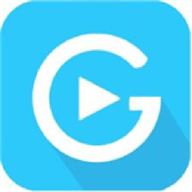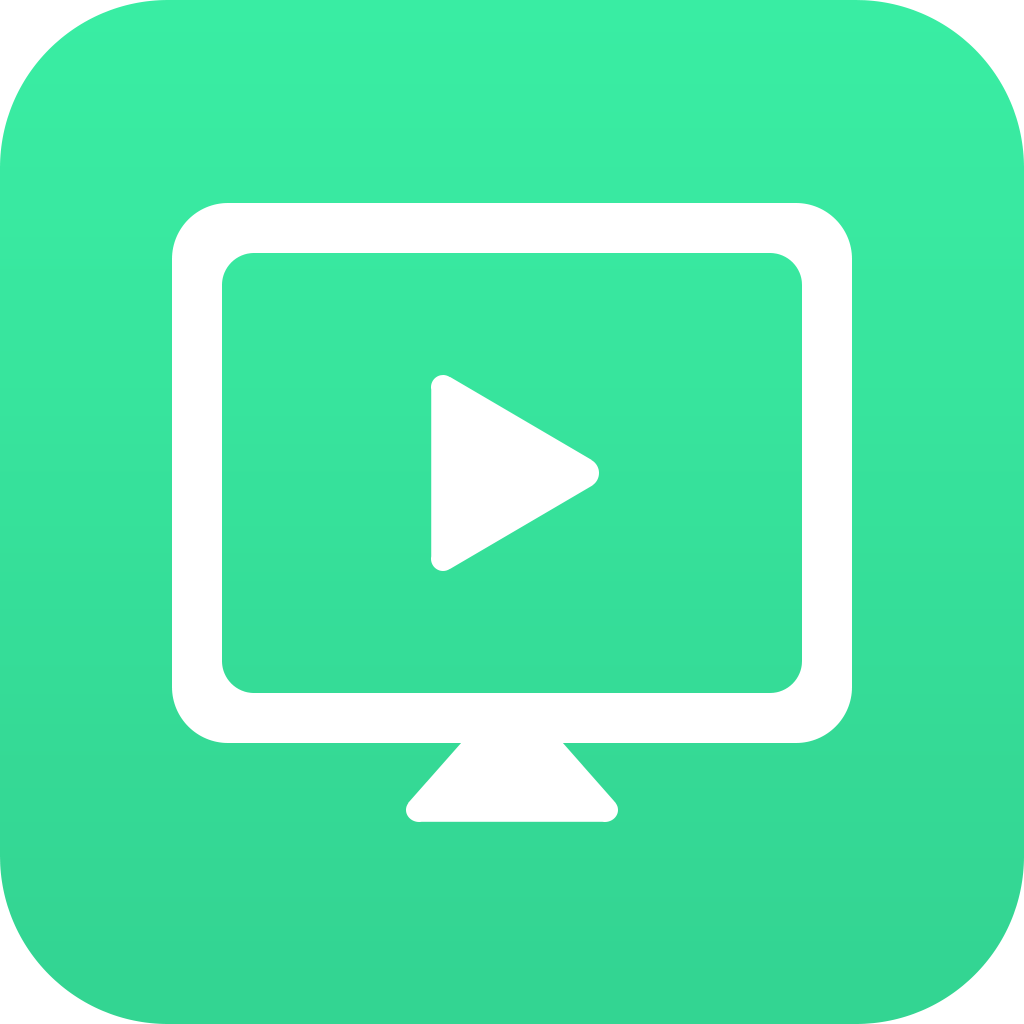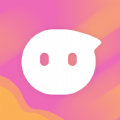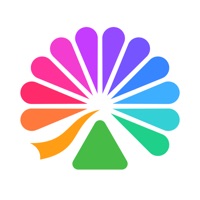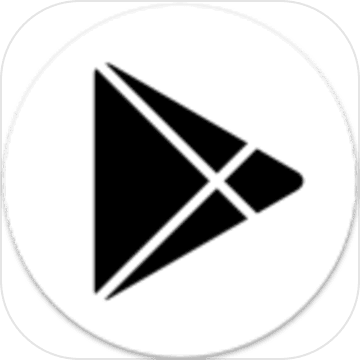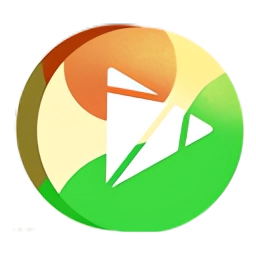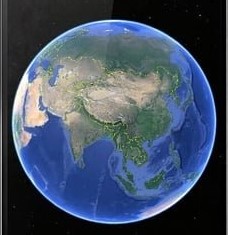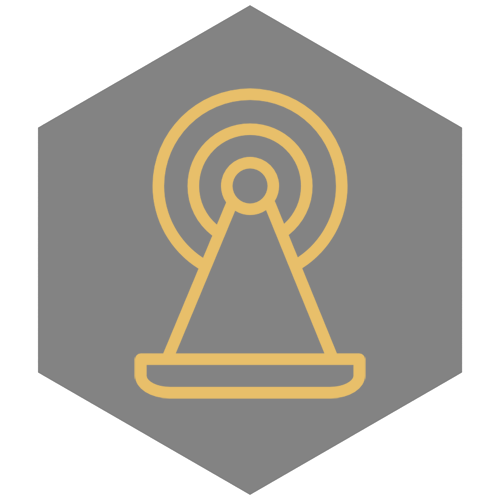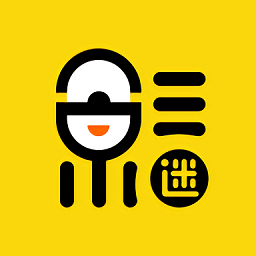Mac系统用户必看:轻松安装Adobe Flash Player指南
作者:佚名 来源:未知 时间:2025-05-18
苹果电脑Mac系统安装Adobe Flash Player指南
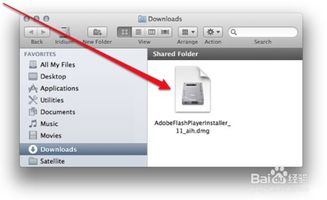
对于许多Mac用户来说,Adobe Flash Player曾经是一个必不可少的插件,尤其在观看在线视频和动画内容时。尽管现在HTML5等技术逐渐取代了Flash的地位,但在某些特定情况下,你仍然可能需要安装Adobe Flash Player。以下是一个详细的步骤指南,教你如何在苹果电脑的Mac系统上安装Adobe Flash Player。
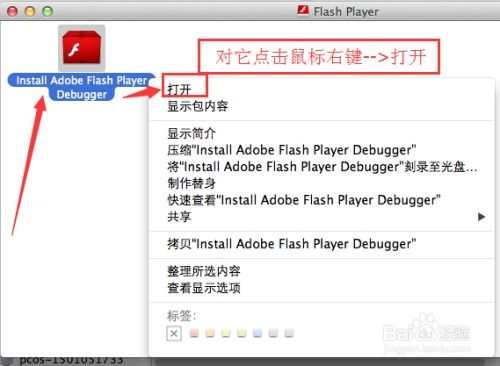
一、准备工作
在安装之前,你需要确保以下几点:
1. 网络连接:确保你的Mac电脑已经连接到互联网,以便下载Flash Player安装包。
2. 管理员权限:安装过程中需要输入管理员密码,所以请确保你有相应的权限。
3. 浏览器选择:虽然Safari是Mac系统的默认浏览器,但你也可以使用其他浏览器如谷歌Chrome或火狐Firefox来下载和安装Flash Player。
二、下载Adobe Flash Player
1. 打开浏览器:启动你选择的浏览器,可以是Safari、Chrome或Firefox等。
2. 访问Flash官网:在浏览器的地址栏中输入[Adobe Flash Player中国区官网](https://www.flash.cn),然后回车访问。
3. 选择下载:在官网页面上,你会看到“立即下载”或类似的按钮。点击它开始下载最新版本的Adobe Flash Player安装包。通常情况下,安装包会以.dmg文件的形式下载。
三、安装Adobe Flash Player
1. 找到下载文件:下载完成后,你可以在浏览器的下载列表或Finder的“下载”文件夹中找到名为“install_flash_player_osx.dmg”的安装包。
2. 打开安装包:双击“install_flash_player_osx.dmg”文件,这将会弹出一个磁盘映像窗口。
3. 开始安装:在磁盘映像窗口中,你会看到“Install Adobe Flash Player”的图标。双击这个图标开始安装过程。
4. 验证和打开:系统可能会弹出一个警告窗口,询问你是否确定要打开这个安装程序。选择“打开”继续。
5. 阅读并同意许可协议:在安装界面中,你需要仔细阅读Adobe Flash Player的许可协议。如果你同意这些条款,请勾选“我已阅读并同意Flash Player许可协议的条款”。
6. 输入密码:接下来,系统会提示你输入管理员密码。这是为了验证你的身份,确保你有权限安装软件。输入密码后,点击“安装帮助程序”。
7. 等待安装:此时,安装程序将开始复制文件并安装必要的组件。请耐心等待安装过程完成。
8. 完成安装:安装完成后,你会看到一个提示窗口。在这里,你可以选择Flash Player的更新方式,如“通知我安装更新”。然后,点击右下角的“完成”按钮退出安装程序。
四、验证安装和重启浏览器
1. 验证安装:为了确认Flash Player是否成功安装,你可以访问一个需要Flash支持的网站,如Adobe的Flash测试页面。如果网站能够正常播放Flash内容,说明安装成功。
2. 重启浏览器:在某些情况下,你可能需要重启浏览器才能使Flash Player插件生效。关闭浏览器窗口,然后重新打开它,并尝试访问之前需要Flash支持的网站。
五、注意事项
1. 更新和维护:Adobe会定期发布Flash Player的更新,以提高安全性和性能。你可以通过系统偏好设置中的“软件更新”选项来检查并安装这些更新。
2. 兼容性问题:请注意,随着技术的进步和浏览器的更新,Flash Player的兼容性可能会受到影响。如果你遇到无法播放Flash内容的问题,请检查你的浏览器和Flash Player版本是否兼容。
3. 安全性考虑:由于Flash Player存在一些已知的安全漏洞,因此建议仅在必要时使用它。如果你不再需要Flash支持,可以考虑卸载它以减少安全风险。
4. 替代方案:对于不需要Flash支持的内容,你可以考虑使用HTML5等现代技术来播放。许多网站已经逐渐转向HTML5视频和动画,以提供更好的兼容性和安全性。
六、卸载Adobe Flash Player(可选)
如果你决定不再使用Flash Player,或者想要卸载它以减少安全风险,可以按照以下步骤进行:
1. 打开“系统偏好设置”:在Mac的菜单栏中,点击苹果图标,选择“系统偏好设置”。
2. 找到Flash Player:在系统偏好设置窗口中,找到并点击“Flash Player”图标(如果存在的话)。在某些版本的Mac OS中,Flash Player可能不会直接出现在系统偏好设置中。此时,你可以通过Spotlight搜索(按下Command+空格键,然后输入“Flash Player”进行搜索)来找到它。
3. 卸载Flash Player:在Flash Player的设置窗口中,你应该能够找到一个“卸载”或“移除”按钮。点击它并按照提示完成卸载过程。
4. 删除残留文件:卸载完成后,建议检查你的“下载”文件夹和“应用程序”文件夹,确保没有残留的Flash Player文件。如果有的话,请手动删除它们。
5. 清空浏览器缓存:最后,为了彻底清除Flash Player的残留数据,你可以清空浏览器的缓存和Cookie。具体方法取决于你使用的浏览器类型。
通过以上步骤,你可以在苹果电脑的Mac系统上成功安装Adobe Flash Player,并在需要时享受Flash内容带来的乐趣。同时,也请记得关注安全性和兼容性问题,确保你的浏览体验既安全又顺畅。
- 上一篇: QQ克隆好友及恢复好友与群组的方法
- 下一篇: 俄语初学者必备:32个高效学习策略